6 ההרחבות הטובות ביותר של Google Meet להגברת הפרודוקטיביות שלך
Miscellanea / / November 29, 2021
סטארטאפים, חברות ומכוני חינוך רבים ברחבי העולם עוברים לפגישות דיגיטליות באמצעות שירותים כגון Zoom, Microsoft Teams וכלי ועידות וידאו אחרים. ולאחרונה, גוגל עשתה את זה שירות שיחות וידאו של Google Meet בחינם לכולם. בין אם אתה מורה, תלמיד, מפתח או יזם, אתה יכול להפיק את המיטב מ-Google Meet עם כמה הרחבות שימושיות.

למרות הפשטות, ל-Google Meet חסרים כמה מהתכונות החיוניות כמו רקע וירטואלי, טשטוש רקע, לוח לבן נמצא בזום, ו צוותי מיקרוסופט. וכאן נכנסים מפתחי הצד השלישי עם הרחבות.
מכיוון ש-Google Meet הוא שירות מבוסס אינטרנט למחשבים שולחניים, משתמש יכול להוריד הרחבות מחנות האינטרנט של Chrome כדי לשפר את חוויית ועידת הווידאו עם תכונות שאינן זמינות אחרת.
בפוסט זה נדבר על ששת ההרחבות המובילות של Google Meet לשיפור חוויית Google Meet. ההרחבות יכללו את היכולת לאפשר תצוגת רשת, להפעיל רקעים וירטואליים, לדחוף לדבר ועוד. בואו נתחיל.
הערה: ההרחבות המוזכרות בפוסט זה זמינות בכל דפדפני האינטרנט מבוססי Chromium, כולל Google Chrome, Microsoft Edge, Opera ו-Brave.
1. טיימר שיחות של Google Meet
לעתים קרובות אתה צריך לנהל פגישות מקוונות בתוך מגבלת זמן מסוימת. Google Meet אמנם מציע את פונקציית השעון בפינה הימנית העליונה, אך אין דרך להגדיר טיימר חי ולקבל הודעה על כך. אתה יכול להשתמש בתוסף זמן השיחה של Google Meet כדי להוסיף טיימר בפגישות Google Meet.

הורד והתקן את התוסף באמצעות הקישור למטה והפעל אותו בדפדפן. בפעם הבאה שתתחיל את שיחת הווידאו ב-Google Meet, תראה טיימר חי בפינה השמאלית העליונה. אתה יכול גם להקיש עליו ולהגדיל את מגבלת הזמן.
הורד את Google Meet Call Time
2. Google Meet Grid View
אם השתמשת זום לניהול פגישות, עליך להיות מודע לתצוגת רשת הגלריה המציגה יותר מ-49 אנשים. Google Meet תומך גם בתצוגת הרשת המכונה a פריסת אריחים. אבל הפונקציונליות מוגבלת בהשוואה להרחבה של צד שלישי.
אתה יכול לבקר בחנות האינטרנט של Chrome ולהוריד את התוסף של Google Meet Grid View.

התוסף מציע מספר אפשרויות להתאמה אישית של חוויית תצוגת הרשת ב-Google Meet. אתה יכול להציג רק משתתפים עם וידאו, להדגיש רמקולים, להפעיל תצוגת רשת כברירת מחדל, ואפילו להסיר את עצמך מהרשת.

זה יכול להיות שימושי כאשר אתה עורך פגישה עם 30-40 משתתפים.
הורד את התוסף ל-Google Meet Grid View
גם על Guiding Tech
3. פגוש נוכחות
לפעמים, ייתכן שתרצה לעקוב אחר נוכחות בשיחות וידאו במהלך השבוע/החודש. למרבה הצער, Google Meet לא מציע אפשרות כזו לקחת נוכחות אוטומטית. לשם כך, עליך להוריד את התוסף Meet Attendance מחנות האינטרנט של Chrome.

השיטה פשוטה. כשאתה לוקח את הפגישה המקוונת, אתה יכול להקיש על תוסף נוכחות במפגש, בחר הוסף גיליון חדש, וזה יצור גיליון אלקטרוני חדש עם שמות המשתתפים וחותמות זמן.
הורד את Meet Attendance
4. רקע וירטואלי עבור Google Meet
אני מופתע ש-Google Meet עדיין לא מציע שום דרך לשנות את רקע המשתמש בשיחת וידאו. גוגל אכן הבטיחה לכלול טשטוש רקע אפשרות בעתיד.
אולי תרצה להסתיר את הרקע מסיבות ברורות. אתה יכול להוריד את התוסף רקע וירטואלי עבור Google Meet.

תוך כדי שיחה ב-Google Meet, תוכל להקיש על תוסף הרקע הווירטואלי והיא תציע לך רקעים דיגיטליים מוכנים לשימוש. בחר את הרלוונטי, והוא יחיל את האפקט החי בשיחת הווידאו.
הורד רקע וירטואלי עבור Google Meet
גם על Guiding Tech
5. Google Meet Push to Talk
זה האהוב עליי. בזמן המעבר מ-Zoom ל-Google Meet, פספסתי את פונקציית ה-Push to Talk של אפליקציית Zoom. כפי שהשם מרמז, Push to talk מאפשר לך להחזיק מקש מסוים כדי להפעיל את המיקרופון, וכאשר אתה מסיר את האצבע מהמקש, הוא מכבה את המיקרופון. זה נוח והרבה יותר טוב משימוש בכפתור ההשתקה.

אתה יכול להוריד את תוסף Google Meet Push to Talk וכברירת מחדל, הוא מוגדר למקש רווח במקלדת. אתה יכול למפות אותו מחדש לכל מקש במקלדת. מהפגישה הבאה, אתה יכול להחזיק את מקש הרווח כדי להפעיל את המיקרופון ולהרים את האצבע כדי לכבות אותו.
הורד את תוסף Google Meet Push to Talk
6. Google Meet Plus
Google Meet Plus הוא תוסף חובה לכולם. זה לוקח את כל חווית שיחות הווידאו לשלב הבא.
עם Google Meet Plus, אתה יכול להשתמש בפונקציית הלוח הלבן כדי לשתף ולדון ברעיונות. אתה יכול לשתף את הרגשות שלך דרך חבילת האימוג'י המובנית. ישנה אפשרות גם לטיימר. מהגדרות התוסף, אתה יכול לאפשר גם לחיצה כדי לדבר.

כל הפונקציות ממוקמות יפה בסרגל כלים בפינה השמאלית העליונה. אתה יכול לגרור ולשחרר אותו בכל מקום על המסך.

הורד את Google Meet Plus
גם על Guiding Tech
השתמש ב-Google Meet Like a Pro
באמצעות ההרחבות האלה שלמעלה, תוכל להפוך במהירות את חוויית Google Meet שלך משעממת לעשירה בתכונות. נכון לעכשיו, ההרחבות האהובות עלי הן Push to Talk, רקע וירטואלי ו-Google Meet Plus. מה איתך? נשמע כבוי בקטע ההערות למטה.
הבא בתור: מחפש לשלוט ב-Google Meet? קרא את הפוסט למטה כדי למצוא את הטיפים והטריקים המובילים עבור Google Meet.

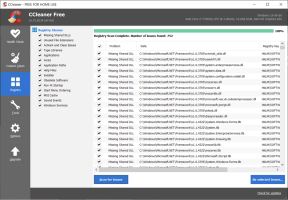
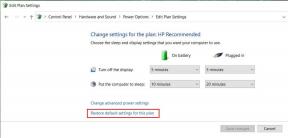
![הגדרות הבהירות של Windows 10 לא עובדות [נפתרה]](/f/e2bc4341c23bc5e946ba41cb8dbe53ce.png?width=288&height=384)